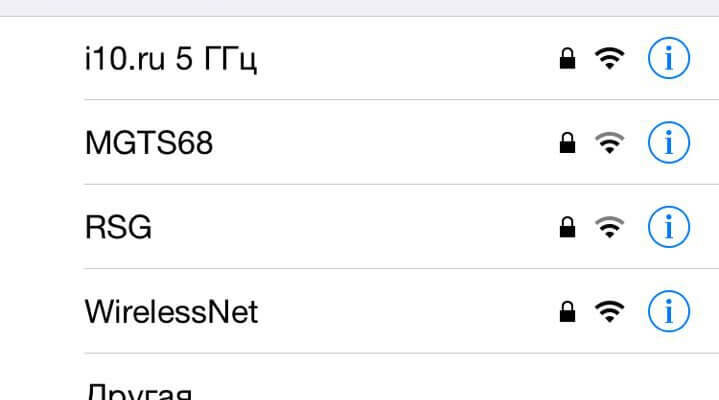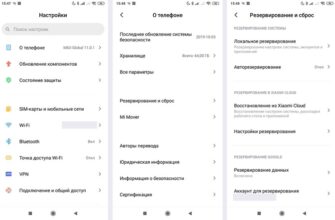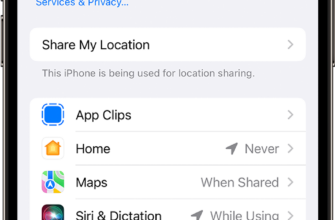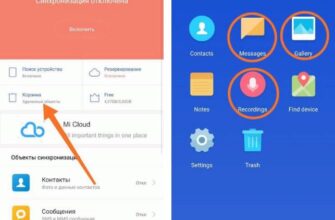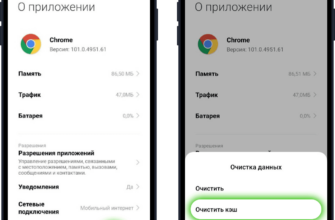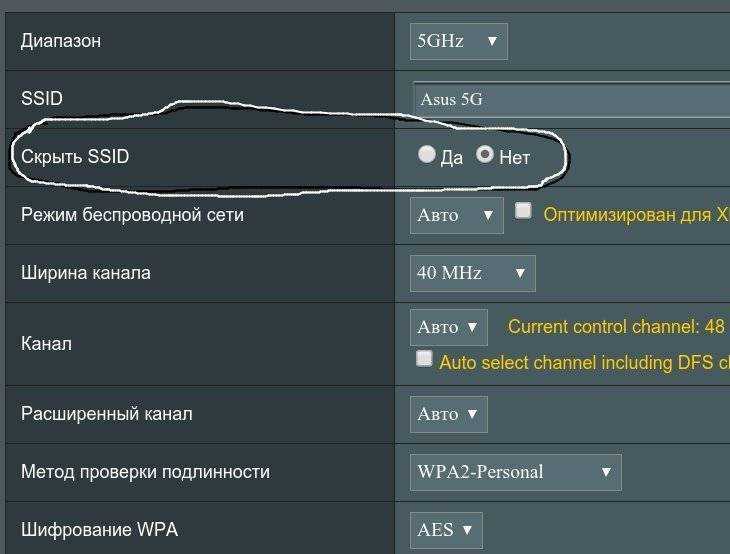
Имея iPhone или iPad с iOS 8 и выше, вы можете легко подключиться к скрытой Wi-Fi-сети без видимого названия (SSID). Этот процесс очень прост, но может вызвать некоторые проблемы, особенно если вы новичок в использовании устройств Apple или не знакомы с настройками Wi-Fi.
Основная причина, по которой вы не видите скрытую Wi-Fi-сеть в списке доступных сетей, заключается в том, что она не транслирует свое название (SSID). Для подключения к такой сети вам необходимо знать название сети и тип безопасности (например, WPA2).
Чтобы подключиться к скрытой Wi-Fi-сети на вашем устройстве с iOS 8, следуйте этой инструкции:
На главном экране вашего устройства нажмите на значок «Настройки».
В меню «Настройки» прокрутите вниз и нажмите на вкладку «Wi-Fi».
В разделе «Wi-Fi» включите функцию Wi-Fi, если она еще не включена.
Под разделом «Выберите сеть» нажмите на пункт «Другие».
В поле «Название сети» введите имя скрытой Wi-Fi-сети (SSID).
В разделе «Безопасность» выберите тип безопасности, используемый в скрытой Wi-Fi-сети.
В поле «Пароль» введите пароль для подключения к скрытой Wi-Fi-сети, если это необходимо.
Нажмите на кнопку «Присоединиться» для подключения к скрытой Wi-Fi-сети.
Если вы правильно ввели данные о скрытой Wi-Fi-сети, ваше устройство подключится к ней в течение нескольких секунд. Вам может показаться, что процесс подключения занимает больше времени, но это зависит от текущих условий сети и качества сигнала.
Мы надеемся, что эта инструкция помогла вам настроить подключение к скрытой Wi-Fi-сети на вашем устройстве с iOS 8. Если у вас возникли проблемы или ошибки во время подключения, попробуйте перезапустить устройство или обновить его до последней доступной версии iOS. Также убедитесь, что вы правильно ввели данные о скрытой Wi-Fi-сети, и проверьте, есть ли проблемы с сетью самого роутера или точки доступа Wi-Fi.
Если у вас есть другие вопросы или вам требуется дополнительная помощь, обращайтесь к нашему техническому специалисту или ищите информацию на нашем сайте. Подписывайтесь на нас, чтобы быть в курсе самых последних новостей и обновлений!
- Как подключиться к скрытой Wi-Fi-сети в iOS 8
- Шаги для настройки подключения
- Шаг 1: Откройте настройки Wi-Fi
- Шаг 2: Нажмите на раздел Wi-Fi
- Шаг 3: Подключение к скрытой сети
- Шаг 4: Введите данные скрытой сети
- Шаг 5: Подключитесь к скрытой сети
- Самые распространенные ошибки и проблемы
- Ошибка подключения к скрытой сети
- Проблема с безопасностью и скрытой сетью
- Инструкция по настройке подключения к скрытой Wi-Fi-сети
- Ошибка автоматического подключения к другой сети
- Ошибка неправильного ввода информации о сети
- Видео:
- iPhone не подключается к WiFi: РЕШЕНИЕ
Как подключиться к скрытой Wi-Fi-сети в iOS 8
Когда речь заходит о настройке подключения к скрытой Wi-Fi-сети на устройствах iOS 8, многие задаются вопросом: «Как подключиться к скрытой Wi-Fi-сети?». В этой инструкции мы расскажем вам, как присоединиться к скрытой беспроводной сети на вашем iPhone или iPad.
Сначала убедитесь, что у вас есть имя и пароль для скрытой Wi-Fi-сети. Предположим, что название вашей сети — «хомяк» и она скрыта, а полная информация о сети, такая как SSID (название сети) и настройки безопасности, доступны у вас.
1. Настройки Wi-Fi можно найти на главном экране вашего устройства.
2. На экране настроек выберите «Wi-Fi».
3. Нажмите на «Настройки Wi-Fi».
4. Нажмите на «Сеть».
5. Передвигайтесь по экрану вниз, чтобы найти скрытую сеть «хомяк».
6. Нажмите на название скрытой сети Wi-Fi.
7. Введите все необходимые данные для подключения к Wi-Fi, такие как SSID и настройки безопасности (например, WPA2).
8. После ввода данных нажмите на «Присоединиться».
9. Ваше устройство iOS будет подключаться к скрытой Wi-Fi-сети «хомяк».
10. Когда подключение будет установлено, вы увидите значок Wi-Fi в верхней части экрана.
Теперь вы успешно подключились к скрытой Wi-Fi-сети на вашем устройстве iOS 8. Будьте внимательны, имея полную информацию о сети и правильно заполняя данные, чтобы избежать проблем с подключением. Если у вас возникнут ошибки или проблемы с подключением, обратитесь к инструкции производителя вашего wi-fi-роутера (например, TP-Link) или обратитесь технической поддержке.
Настройка подключения к скрытым Wi-Fi-сетям может быть сложной для многих пользователей. Однако, следуя этой инструкции, вы сможете легко подключиться к скрытой Wi-Fi-сети на вашем iPhone или iPad.
Подписывайтесь на наш канал для самых полезных инструкций по настройке Wi-Fi-сетей и других устройств.
Шаги для настройки подключения
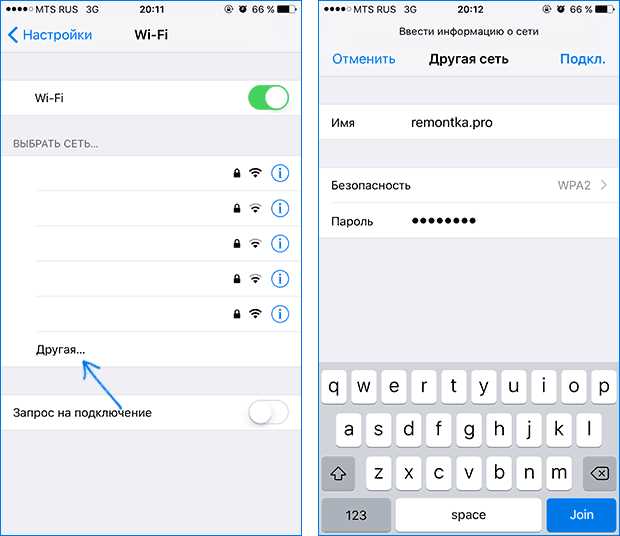
Для подключения к скрытой Wi-Fi-сети на iPhone или iPad с операционной системой iOS 8, 9, 10 или 11 вам потребуется перейти в настройки устройства. Вот подробная инструкция:
Шаг 1: Откройте настройки Wi-Fi
На вашем устройстве iPhone или iPad откройте настройки, нажав на значок «Настройки», который обычно находится на главном экране.
Шаг 2: Нажмите на раздел Wi-Fi
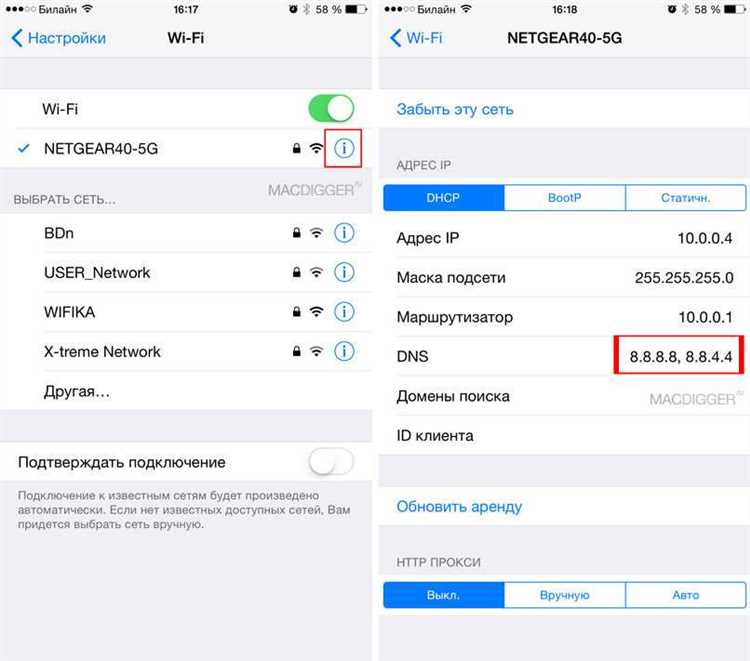
На экране настроек выберите вкладку «Wi-Fi».
Шаг 3: Подключение к скрытой сети
На экране Wi-Fi вы увидите список доступных сетей. Если скрытая Wi-Fi-сеть уже сохранена в вашем устройстве, она должна отображаться в списке сетей. В противном случае вы увидите только доступные открытые сети.
Чтобы подключиться к скрытой сети, нажмите на «Другая сеть» или «Скрытая сеть» (в зависимости от версии iOS).
Шаг 4: Введите данные скрытой сети
Введите название (SSID) скрытой сети в поле «Название сети». Затем выберите тип безопасности (обычно WPA2) и введите пароль (если требуется).
Шаг 5: Подключитесь к скрытой сети
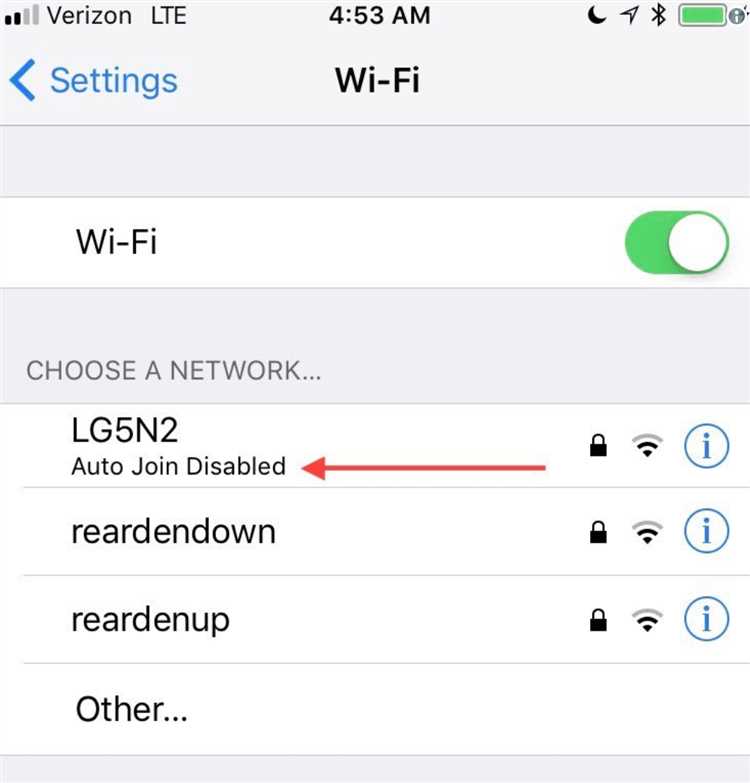
После ввода всех необходимых данных нажмите на кнопку «Подключить». Ваше устройство будет пытаться подключиться к скрытой Wi-Fi-сети.
Если у вас возникнут проблемы или ошибки при настройке подключения, убедитесь, что правильно введены название сети и пароль. Также проверьте, правильно ли настроена сеть на самом роутере или точке доступа.
Теперь вы знаете, как подключиться к скрытой Wi-Fi-сети на устройствах iPhone и iPad с операционной системой iOS 8, 9, 10 и 11. Подписывайтесь на наш канал для полной инструкции по настройке Wi-Fi и другим самым распространенным вопросам!
Самые распространенные ошибки и проблемы
При подключении к скрытой Wi-Fi-сети на iOS устройстве могут возникать различные проблемы. Ниже приведены наиболее распространенные ошибки и способы их решения.
Ошибка подключения к скрытой сети
Если вы не можете подключиться к скрытой Wi-Fi-сети на своем iPhone или iPad, проверьте следующие моменты:
| 1. | Убедитесь, что имя (SSID) скрытой Wi-Fi-сети введено правильно. Даже небольшая ошибка в имени может привести к проблемам с подключением. |
| 2. | Проверьте правильность введенного пароля для скрытой сети. Убедитесь, что вы вводите пароль без ошибок. |
| 3. | Если вы использовали ранее сохраненные данные для скрытой сети, возможно, они устарели или их необходимо обновить. Попробуйте удалить сохраненную сеть и повторно подключиться к ней. |
| 4. | Убедитесь, что скрытая Wi-Fi-сеть активна и находится в зоне покрытия вашего устройства. Если сеть находится на большом расстоянии или есть преграды (стены, металлические конструкции и т. д.), это может снизить качество сигнала и мешать подключению. |
| 5. | Если вы используете Wi-Fi-репитер или расширитель сигнала, проверьте его настройки и убедитесь, что он правильно подключен к основной сети. |
Проблема с безопасностью и скрытой сетью
Подключение к скрытой Wi-Fi-сети может создать проблемы с безопасностью, так как скрытую сеть может легче найти и присоединиться злоумышленник. Для повышения безопасности вашей скрытой сети рекомендуется:
| 1. | Использовать более сильную защиту паролем. Настоятельно рекомендуется использовать протокол WPA2, так как он обеспечивает более высокий уровень безопасности. |
| 2. | Периодически изменять пароль для своей сети и не использовать легко угадываемые комбинации. |
| 3. | Скрыть имя (SSID) своей сети. Хотя это не обеспечивает полную защиту, SKрытие имени вашей сети может затруднить доступ к ней. |
Невозможность подключиться к скрытой Wi-Fi-сети в iOS 9, 10, 11 и более поздних версиях может быть вызвана обновлением операционной системы или настроек устройства. Если после обновления возникли проблемы с подключением к скрытым сетям, рекомендуется проверить настройки Wi-Fi и выполнить следующие действия:
Инструкция по настройке подключения к скрытой Wi-Fi-сети
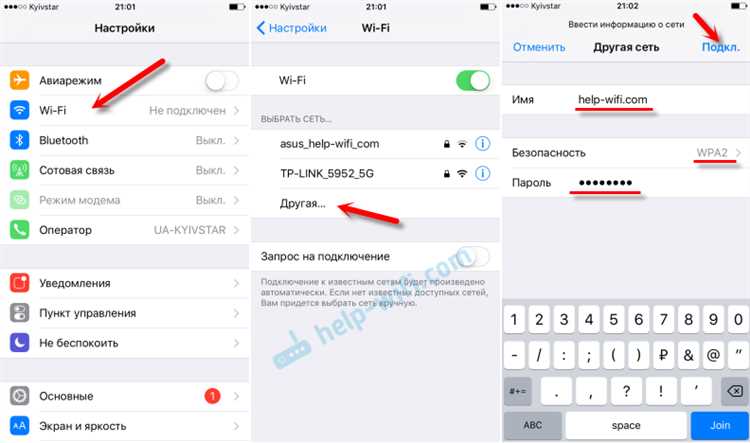
1. Перейдите в настройки вашего iPhone или iPad, выберите вкладку «Wi-Fi».
2. Нажмите на «Другая сеть».
3. Введите название (SSID) скрытой Wi-Fi-сети и выберите протокол безопасности (например, WPA2).
4. Введите пароль для скрытой сети и нажмите «Подключить».
Ваше устройство будет попытаться подключиться к скрытой Wi-Fi-сети. Если все настройки введены правильно, вы успешно подключитесь к сети.
Следуя этой инструкции, вы сможете настроить подключение к любой скрытой Wi-Fi-сети на вашем iOS устройстве.
Подписывайтесь на нашем сайте, чтобы получать полную информацию о настройке Wi-Fi-сетей на различных устройствах и операционных системах.
Ошибка автоматического подключения к другой сети
При использовании устройств iOS 8, 9, 10, 11, и выше, возникают проблемы с автоматическим подключением к другим wi-fi-сетям, имея скрытую ssid. Если ваш iPhone, iPad или планшет на iOS не может подключиться к другим открытым сетям, следуйте инструкции ниже.
1. На экране устройства с iOS откройте «Настройки» и перейдите в раздел «Wi-Fi».
2. В разделе «Wi-Fi», нажмите на имя вашей сети, чтобы открыть настройки подключения к этой сети.
3. В появившемся окне настройки сети, нажмите на переключатель «Автоматическое подключение» для отключения этой функции.
4. Перейдите на главный экран и закройте приложения, связанные с сетью.
5. Вернитесь в раздел «Настройки» и откройте раздел «Wi-Fi» снова.
6. Найдите вашу скрытую сеть в списке доступных wi-fi-сетей. Нажмите на ее название и введите пароль для подключения.
Теперь вы должны успешно подключиться к скрытой wi-fi-сети на устройствах iOS 8, 9, 10, 11 или более новых. Если у вас все еще возникают проблемы с подключением, обратитесь к документации вашего устройства или свяжитесь с разработчиком.
Ошибка неправильного ввода информации о сети
При настройке подключения к скрытой Wi-Fi-сети в iOS 8 может возникнуть ошибка неправильного ввода информации о сети. Если вы ввели неверное название сети (SSID), неправильный тип безопасности (WPA2, WPA, или открытый) или неправильный пароль, то ваше устройство iOS (iPhone, iPad или iPod Touch) не сможет подключиться к сети.
Чтобы исправить эту ошибку, следуйте инструкции ниже:
- На вашем устройстве iOS откройте настройки Wi-Fi, нажав на иконку «Настройки» на экране.
- На экране настроек Wi-Fi найдите и нажмите на название скрытой Wi-Fi-сети, к которой вы хотите подключиться.
- После нажатия на название сети откроется окно с настройками подключения. Убедитесь в правильности введенной информации о сети: название (SSID), тип безопасности (WPA2, WPA или открытый) и пароль.
- Если вводимая информация некорректна, нажмите на кнопку «Забыть эту сеть», чтобы удалить ее из списка известных сетей.
- Затем нажмите на кнопку «Подключиться к сети» и введите правильные данные о сети.
- Если все данные введены верно, нажмите на кнопку «Присоединиться».
После этого ваше устройство iOS должно успешно подключиться к скрытой Wi-Fi-сети.
Если у вас возникают проблемы с подключением к Wi-Fi-сетям на устройстве под управлением iOS 8, обновление до iOS 9, 10 или 11 может решить эти проблемы.
Если вы используете Android-смартфон или планшет, нашем сайте есть подробная инструкция по настройке подключения к скрытому Wi-Fi.
Подключайтесь к мобильному устройству без проблемы и получайте полную свободу доступа к широковещательного Wi-Fi!
Видео:
iPhone не подключается к WiFi: РЕШЕНИЕ